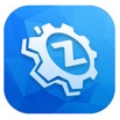
 驱动总裁简体中文版是款界面简洁,极易上手且功能强大的应用软件,驱动总裁简体中文版智能化,拥有庞大丰富的驱动库,驱动总裁官方版自动检测各类驱动状况,使用户更加方便快速地操作。
驱动总裁简体中文版是款界面简洁,极易上手且功能强大的应用软件,驱动总裁简体中文版智能化,拥有庞大丰富的驱动库,驱动总裁官方版自动检测各类驱动状况,使用户更加方便快速地操作。

| 相关软件 | 版本说明 | 下载地址 |
|---|---|---|
| 驱动精灵 | 标准版 | 查看 |
| 驱动人生 | 官网最新版 | 查看 |
| 360驱动大师 | 正版驱动 | 查看 |
| 鲁大师 | 官方最新版 | 查看 |
| 万能驱动助理 | 最新版 | 查看 |
驱动总裁是一款集成了目前电脑最实用的驱动大全的离线版驱动总合安装程序。该软件支持笔记本、台式机及苹果电脑bootcamp的自动匹配安装机制,完美兼容Win7下8代9代CPU UHD620 P630核显,USB3.0和3.1的B360/H310/H370/Q370/Z390等驱动。
驱动总裁采用了离线驱动包加在线安装双模式,为用户提供了精简版[包含常用的和最新的设备驱动],完全适合封装使用,在部署过程中自带的离线驱动包如果满足不了设备的安装,那么进桌面联网后驱动总裁将自动安装缺失的驱动。驱动总裁集在线和离线双模式的综合驱动工具,在线拥有庞大丰富的驱动库,离线拥有体积适中的驱动包,即是系统封装人士的专业首选,亦是普通用户的不二之选!
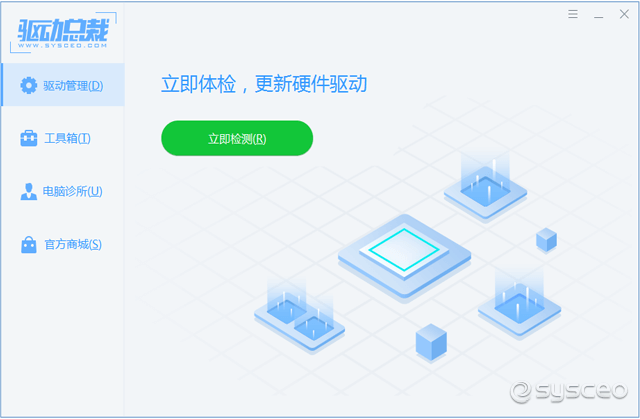
1、驱动总裁拥有32位和64位独立主程序,执行效率更高
驱动总裁开发了原生32位和原生64位两个独立的主程序,安装更科学合理
2、驱动总裁采用离线驱动包、在线安装双模式
驱动总裁采用了离线驱动包加在线安装双模式(任何一个版本都带有网络安装功能),驱动总裁提供了精简版[包含常用的和最新的设备驱动],完全适合封装使用,在部署过程中自带的离线驱动包如果满足不了设备的安装,那么进桌面联网后驱动总裁将自动安装缺失的驱动
3、驱动总裁的驱动包具有可自定义及灵活性特点
驱动总裁开发了驱动一键智能添加,这样你可以定制自己的专属驱动包,各种DIY包,正所谓众人拾柴火焰高,你制作的驱动包也可以提交给我们,我们验证无误后添加到驱动总裁的驱动库里,让我们一起为驱动总裁驱动库添砖加瓦;
自定义新增驱动您只需要两步即可完成:(1):到厂家网站下载需要的驱动解压到文件夹;(2):打开驱动总裁点击右上角设置里“自定义添加驱动“,把第1步解压的文件夹拖拉到窗体里,点击“添加”即可完成驱动的新增;
4、驱动总裁在线服务端驱动具有丰富性和多样性特点
驱动总裁服务器端为最完整版本驱动,服务端我们一般情况不替换老版本驱动,新增的驱动直接在服务器里添加,这样的好处在于使用驱动总裁联网的情况下拥有多版本的选择以提高最大可能性的兼容;
驱动总裁服务端拥有离线没有的类型驱动,目前有常用的打印机驱动,之后还会持续添加各种类型驱动以满足更大的安装覆盖面
1.打开软件,点击安装
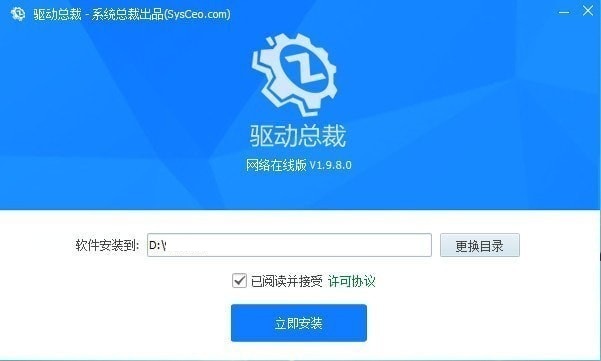
2.选择安装目录,等待完成安装即可
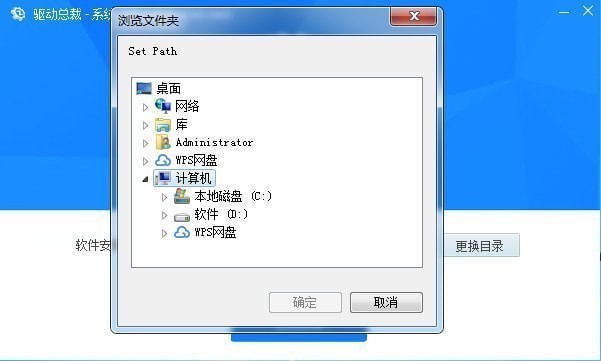
参数使用
驱动总裁提供了3个命令行参数,包括:
-a:自动检测并安装驱动 (部署环境无需加参数将自动安装);
-d:部署环境删除驱动总裁本身及离线驱动包 (仅供部署环境)[1.9.0.0或以上版本支持];
-i:自定义安装驱动。用法:drvceox64.exe或drvceox86.exe -i 硬件ID 驱动inf文件示例:drvceox86 -i PCIVEN_8086&DEV_A298 "C:DrvPathKabyLakePCH-HSystem.inf"
-stopbs:过滤显卡、USB3.X、磁盘控制器驱动的安装[1.9.8.0或以上版本支持]
-noauto:部署环境不自动安装驱动[1.9.8.0或以上版本支持]
-PeLoad:PE环境下静默自动加载驱动(包含磁盘控制器驱动)到目标系统[1.9.17.0或以上版本支持]
问:驱动总裁怎么安装打印机驱动?
答:想要安装打印机驱动,就必须先将打印机通过USB线连接电脑。然后通过驱动总裁刷新驱动。待到识别你的打印机后,即可选择驱动进行安装。驱动总裁官方下载截图3驱动总裁还可以让用户自行安装驱动,只要你手头上有打印机的驱动程序,点击右上角的三条杠,然后在菜单中选择【自定义添加驱动】,在里面选择你驱动的文件位置,点击添加后即可安装,非常的简单。
问:驱动总裁怎么升级驱动显卡?
答:只需运行软件后选择最下方的【最新模式】,这个模式总裁会自动选择所有硬件的最新版本驱动,然后开始重新扫描。扫描结束后选择显卡选项,你可以点击文件版本下中版本选择来选择推荐驱动版本,最后下载安装即可。
问:驱动总裁怎么备份驱动
答:首先点击右上角三条杠打开菜单选择设置,在设置界面中你可以看到驱动的保存目录。然后前往这个目录中,将里面的驱动文件进行复制即可。但是可不要勾选安装完成后删除驱动目录这个选项,不然你的驱动安装后就会自动删除,你无法在目录中找到驱动包。
驱动总裁万能网卡版
该版本离线了常用驱动,在断网的环境下可以安装系统的驱动,也可以应用于PE环境下对目标系统驱动的预装,可以应付常用主流的硬件设备驱动的安装,对于部分某离线版本未包含的缺失驱动建议联网后运行驱动总裁进行安装。
(1)离线标准版:包含大部分新老机器的驱动,适合放在U盘携带安装或拷贝至离线电脑上运行安装。
(2)离线封装版:为了控制体积,封装版优选目前市场主流的硬件设备驱动,适合系统内置或系统封装用途。
驱动总裁在线版
在线版支持全部功能,只要联网运行则支持全平台系列驱动支持
驱动总裁DrvCeo-2.13.0.8-2023.4.18
1、程序更新:
1.1、[修复]循环安装驱动机制重复安装推荐和自选驱动的问题
1.2、[修复]部分加密驱动解密失败的问题
1.3、[优化]PE下预置驱动性能
1.4、[更新]新增连接原系统WIFI功能,调用参数/W或设置配置文件[DrvCeoSet]节下Autospathwifi=on需要配合其他参数一起使用
2、离线驱动更新【云端驱动库实时更新制,离线若缺驱动请联网安装即可】
2.1、[显卡]Win10/11 x64更新Nvidia显卡驱动531.61(驱动文件版本:31.0.15.3161)
2.2、[显卡]Win10/11 x64更新AMD显卡驱动23.4.1(驱动文件版本:31.0.14043.7000)
2.3、[显卡]Win10/11 x64更新Intel XE/Arc显卡驱动31.0.101.4255(驱动文件版本:31.0.101.4255)
2.4、[显卡]Win7 x64更新Nvidia显卡驱动474.11(驱动文件版本:30.0.14.7411)
2.5、[网卡]Win11/10/7/XP大面积优化整理以及更新网卡驱动
2.6、[磁盘控制器]大面积优化整理以及更新磁盘控制器驱动
2.7、[蓝牙]大面积优化整理以及更新蓝牙驱动
2.8、[芯片组]大面积优化整理以及更新芯片组驱动